テクニカルガイド
1.データの作成方法
デザインデータの作成、入稿時の確認事項を各種アプリケーション別にわかりやすく説明しています。
デザイン作成、入稿前に必ずお読みください。また印刷メディアの特徴にもふれています。
2.印刷メディアについて
| PETバナー | 耐久性・耐候性に優れたメディア。 プラスチックで強いポリエステル素材で反りが少なく、屋外での使用に適しています。 |
|---|---|
| ユポ | 水に濡れても強度の低下や形状の変化はほとんどなく、とても耐水性に優れています。 主原料がポリプロピレンなので、引っ張り、折り曲げ、衝撃などに強く、紙のレベルをはるかに上回る破れにくさを持っています。 ラミネート・コーティング加工仕上げなどに良好なメディアです。 |
| ターポリン | ポリエステル系の繊維を合成樹脂で挟んで作られている、運動会等で設営するテントの様なビニール系の屋外用によく使われている素材です。 tarpoulin(防水布)から来ている名前のとおり雨や汚れに強く丈夫な素材です。 布製品に比べ非常に丈夫で・汚れにくく・長持ちしますので長期使用も可能です。 |
| メッシュターポリン | メッシュになっているターポリン地です。ターポリン生地に無数の細かい穴が空いており、風を逃す効果があります。 風圧に強く、強風などによる破損が起こりにくい素材です。ターポリン幕が裂けてしまう恐れがある風の強い場所や、高所への掲示をする場合にご指定下さい。 |
| トロマット(布系) | 傷がつきにくく、ウォータープルーフになっています。ヒートカットで布の切り口は滑らかに仕上がります。 ターポリン素材と違い布目があり、マットな風合いが特長です。ターポリンは「ツルッ」とした平滑な仕上がりになりますが、トロマットは「ざらっ」とした味があり深みを感じる仕上がりになります。 また、折りジワが付きにくい特長があります。 |
| 遮光ツイール | ウォータープルーフで透けにくく軽いのが特徴です。また耐久性があり高級感があります。 綿素材よりも圧倒的に折りジワがつきにくい特徴があります。 |
| ハトメ加工 |

スクリーンの四方角から40mm内側に穴を開け、金具をはめ込みます。 |
| カッティングシート | 塩化ビニール製の薄いシートの裏に粘着のりがついているものです。 |
| ポンジ | 屋外のぼり用によく使われている素材で、薄手でとても軽い素材です。 |
| 裏面透過防止加工 | 裏面の透過防止加工をすることで、印刷面がうっすら透けてしまうのを防ぎます。 |
| マットラミ加工 | 印刷面表面のキズから守り、印刷面自体が両側から丸まりにくくなります。 標準はツヤ無加工で納品致します(ツヤ有も選べます)。 |
| グロスラミ加工 | 印刷面表面のキズから守り、印刷面自体が両側から丸まりにくくなります。マットラミ加工よりもツヤがあります。 |
| トロピカル | ポリエステルの薄めの布素材です。とても軽く、またたたむことが可能なので持ち運びや収納にも便利です。トロマットよりは薄く耐久性が若干落ちます。 |
3.データ入稿
スクリーンショットの作成
デザインデータの作成、入稿時の確認事項を各種アプリケーション別にわかりやすく説明しています。
デザイン作成、入稿前に必ずお読みください。また印刷メディアの特徴にもふれています。
※スクリーンショット(キャプチャ)はデータチェック時の体裁の確認として参考に使用させていただきます。ただし、細部までのチェックや文字校正は行ないません。
![]() Windowsをお使いのお客様
Windowsをお使いのお客様
-
1デザインレイアウトファイルを開く
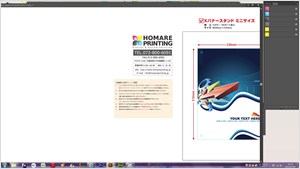
入稿用の完全データを作成されたアプリケーションでお開きください。
-
2全表示できるように倍率に設定
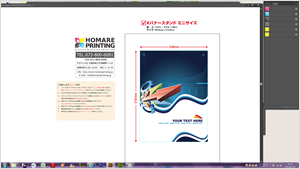
全体が見えるようにウィンドウを全画面表示にしてください。
※レイアウトデータが、各種ツールボックスで隠れないようにしてください。 -
3スクリーンショットを作成
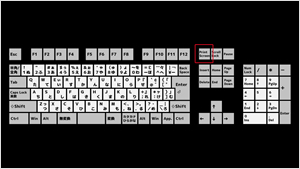
上図のようなボタンが、キーボードの右上あたりにあります(機種によって異なります)。
そのボタンを押すとWindowsのメモリに保存されます。
※この時点では、音は何もでません。またファイルができるわけではありません。 -
4スタート→プログラム→アクセサリの「ペイント」を起動させる
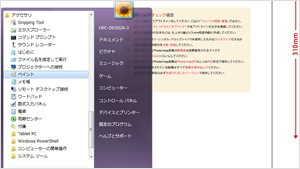
スタート>プログラム>アクセサリの中に「ペイント」というアプリケーションがあります。
それを起動してください(Photoshopやその他画像編集ソフトをお持ちであれば、それでもかまいません)。 -
5「貼付け」を選択し画面をペーストする
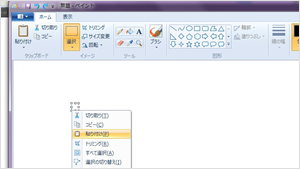
アプリケーションの編集メニューから、もしくは右クリックで表示されるサブメニューから「貼り付け」を選んで下さい。
先程の作業画面がペースト(貼り付け)されます。
それに「スクリーンショット表」「スクリーンショット裏」といったスクリーンショットであることが判別できるファイル名をつけ、jpgで保存して ください。ファイル名で判別できなるようにしてください。
![]() Macintoshをお使いのお客様
Macintoshをお使いのお客様
-
1デザインレイアウトファイルを開く
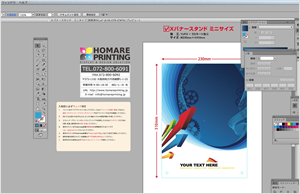
入稿用の完全データを作成されたアプリケーションでお開きください。
-
2全表示できるように倍率に設定
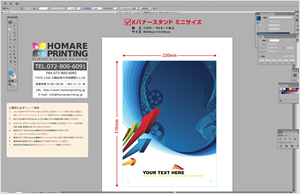
全体が見えるようにウィンドウを全画面表示にしてください。
※レイアウトデータが、各種ツールボックスで隠れないようにしてください。 -
3スクリーンショットを作成
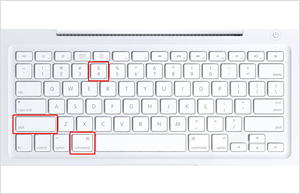
上図のようなショートカット(コマンド+シフト+3)を押すと、「バシャ」という音が鳴ります。
※(コマンド+シフト+4)であれば、カーソルが十字にかわるのでキャプチャを撮りたいところをドラッグして囲むと、その範囲だけを撮ることができます。 -
4起動ディスク内にスクリーンショットが保存されます

上図のようなアイコンのファイルが作成されます。
● MacOS9.xでは起動ディスクの第1階層に保存されています。(ファイル名:「スクリーン1」などのpictファイルが作成されます。)
● MacOS10.4以前であればデスクトップに保存されます。(ファイル名:「スクリーン1」などのPDFファイルが作成されます。)
● MacOS10.4以降もデスクトップに保存されます。
(ファイル名:「ピクチャ1.png」などのファイル名が作成されます。)
※スクリーンショットであることが判別できるファイル名に変更してください。
ファイル名で判別できない場合、スクリーンショットとの確認ができないことがあります。
データの圧縮方法
| MacOSXの場合 | MacOSXであれば標準でzip形式での圧縮が可能です。 「control」+クリックで"12345678_001を圧縮"を選択。 圧縮することで、web入稿時のファイル破損が抑えられます。 この際、弊社でのデータチェックするための「スクリーンショット」もしくはjpgかpdfの書き出し画像もフォルダにいれてください。 スクリーンショットのファイル名には「kanpu」などの文字をいれ、スクリーンショットであることが判別できるようにしてください。 このとき弊社でのデータチェックで使用するための「スクリーンショット(キャプチャ)」もフォルダにいれてください。 スクリーンショットであることが判別できない場合、データチェック時の確認ができないことがあります。 |
|---|---|
| MacOS9の場合 | 「1.」で作成されたフォルダを圧縮ソフトにドラッグアンドドロップしてください。 圧縮ソフトはMacであれば「Aladdin DropStuff(ドロップスタッフ)」(シェアウェア)が標準で使用されています。また「MacLha」も広く使われています。 圧縮することで、web入稿時のファイル破損が抑えられます。 「Alladdin DropStuff」はMac OS 9にプリインストールされています。 【Aladdin DropStuffの場所】 /Applications(Mac OS 9)/インターネットユーティリティ/Aladdin Dropstuff and Expander/Aladdin DropStuff 5.5J/DropStuff |
| Windowsの場合 | WindowsXP・Vista・7であれば標準でzip形式での圧縮が可能です。 【入稿フォルダを右クリック→送る→圧縮(ZIP形式)フォルダ】圧縮することで、web入稿時のファイル破損が抑えられます。 この際、弊社でのデータチェックするための「スクリーンショット」もしくはjpgかpdfの書き出し画像もフォルダにいれてください。 スクリーンショットのファイル名には「kanpu」などの文字をいれ、スクリーンショットであることが判別できるようにしてください。 このとき弊社でのデータチェックで使用するための「スクリーンショット(キャプチャ)」もフォルダにいれてください。 スクリーンショットであることが判別できない場合、データチェック時の確認ができないことがあります。 |
入稿方法
デザインデータの作成、入稿時の確認事項を各種アプリケーション別にわかりやすく説明しています。
デザイン作成、入稿前に必ずお読みください。また印刷メディアの特徴にもふれています。
- ご注文はお済みですか?データ入稿の前に、商品をご注文して頂きます。弊社のホームページの注文フォームかお電話にて受け付けております。
- 完全データをご入稿ください。完全データとは、修正の必要がない完成された印刷可能な制作データです。
データのご入稿前には、テクニカルガイドをご確認ください。 - 15時がデータ入稿締切です15時を超えて当社にデータが到着した場合は翌日扱いになります。
※データ送信には時間がかかる場合がございます。余裕をもってご入稿ください。
お急ぎの場合はオプション700円にて優先的にデータチェックを行わせていただきます。
ご注文時にオプションにて選択ください。
-
 WEB入稿
WEB入稿3GBまでのファイルなら、このWEBページ上から簡単にデータを送信いただけます。
WEB入稿ボタンは、会員アカウントでログイン後に表示されます。
または、マイページの購入履歴からご入稿いただけます。 -
 メール入稿
メール入稿データをメールに添付して送信して頂く方法です。ご契約のプロバイダの送信容量の制限によっては送信できない場合がございます。
-
 メディア送付入稿
メディア送付入稿メディア(CD-R、DVD、MO)等による郵送入稿も承っております。
メディア送付入稿送付先
4.布系メディアの印刷について
弊社で取り扱いをしている布系メディア(クロス)は、透け感のあるウォータープルーフ素材です。若干のストレッチ(伸び感)があるので、ピンと綺麗に張って取り付けることができます(※提携工場が多数あるため、工場により布の質感に若干の相違が出る場合もございます。あらかじめご了承ください。)
布系メディア(クロス)は素材の特性上、紙への印刷と同じようには発色しないため印刷色によっては再現が難しい場合がございます。
色の見え方は人によっても異なりますし、PCのモニター毎に差が出るように、出力する素材や印刷機によっても違いが出ます。たとえ同じデータを印刷したとしても、メディアの素材や印刷機によってその発色は異なります。
ご入稿いただいたデータは、そのデータのプロセスカラー(CMYK)情報そのままで印刷しておりますが、弊社の印刷機によるお色となりますこと、あらかじめご了承ください。データ入稿時にDIC(ディック)やPANTONE(パントーン)などのカラーチャート(色見本)で色情報をご連絡いただければ、できる限りご指定の色に近づけて出力いたします。
また、下記のものは特に発色の再現が難しい場合がありますので、カラーマッチング(色合わせ)のため色校正を行うことをお勧めいたします。
- 青系の色
- 色の濃度が高いもの、低いもの
- グラデーションや濃淡があるもの
布系メディアの商品一覧
- バックボード各種
- ストレッチシステム各種
- クイックブース各種
- TECポップアップスリムT(Aタイプ)
- TECカウンターテーブル
- 布製ストレートカウンター
- ミニボンバルン
- テーブルクロス
- メディアチェアポップ
- 大型のぼり 5.4m
- 大型のぼり 4m
- フラッグのぼり タイプ1
- フラッグのぼり タイプ2
- フラッグのぼり タイプ3
5.色校正オプション
色校正とは、本番印刷の前に、色味や写真の出力具合を確認するための試し刷りを指します。
弊社の色校正は、下記のようにA3サイズ2枚でご用意いたします。(※)
【 色校正 】 A3サイズ/2枚10,000円(税抜)※送料は別途必要です。
-
全体縮小
1枚実際に印刷するデータの全体図を、A3サイズ1枚に縮小して出力します。
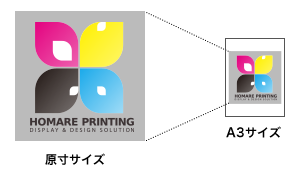
-
一部分実寸
1枚実際に印刷するデータの一部分を抜き出し、原寸のままA3サイズ1枚に出力します。
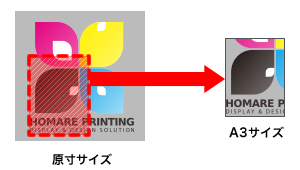
※大型サイズの商品の色校正は、上記仕様と異なる場合がございます。あらかじめご了承ください。
(全体縮小と一部分実寸の2種類のご用意は変わりませんが、サイズ等他の仕様が変わる場合があります)
※一度出力した色校正の追加出力やデータ修正後の再出力には、都度、色校正料金[ A3サイズ/2枚:10,000円(税抜)]が発生します。
あらかじめご了承ください。
